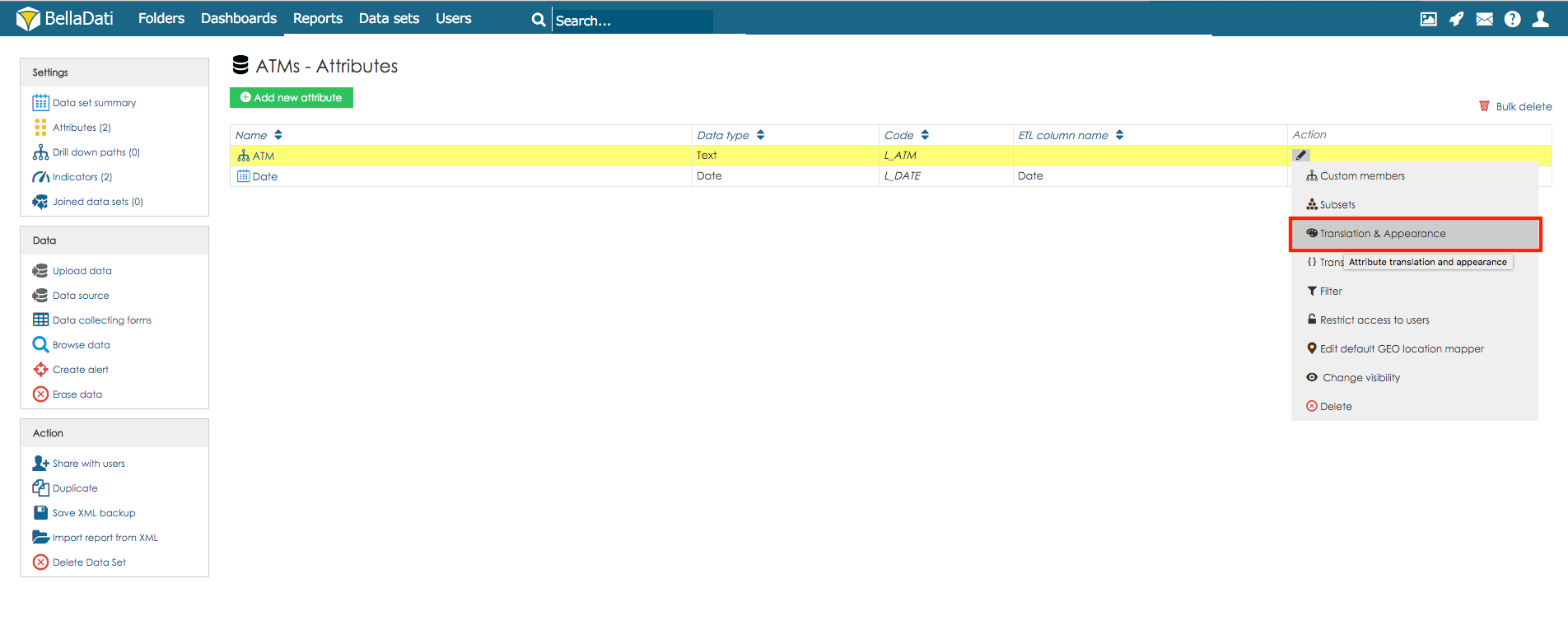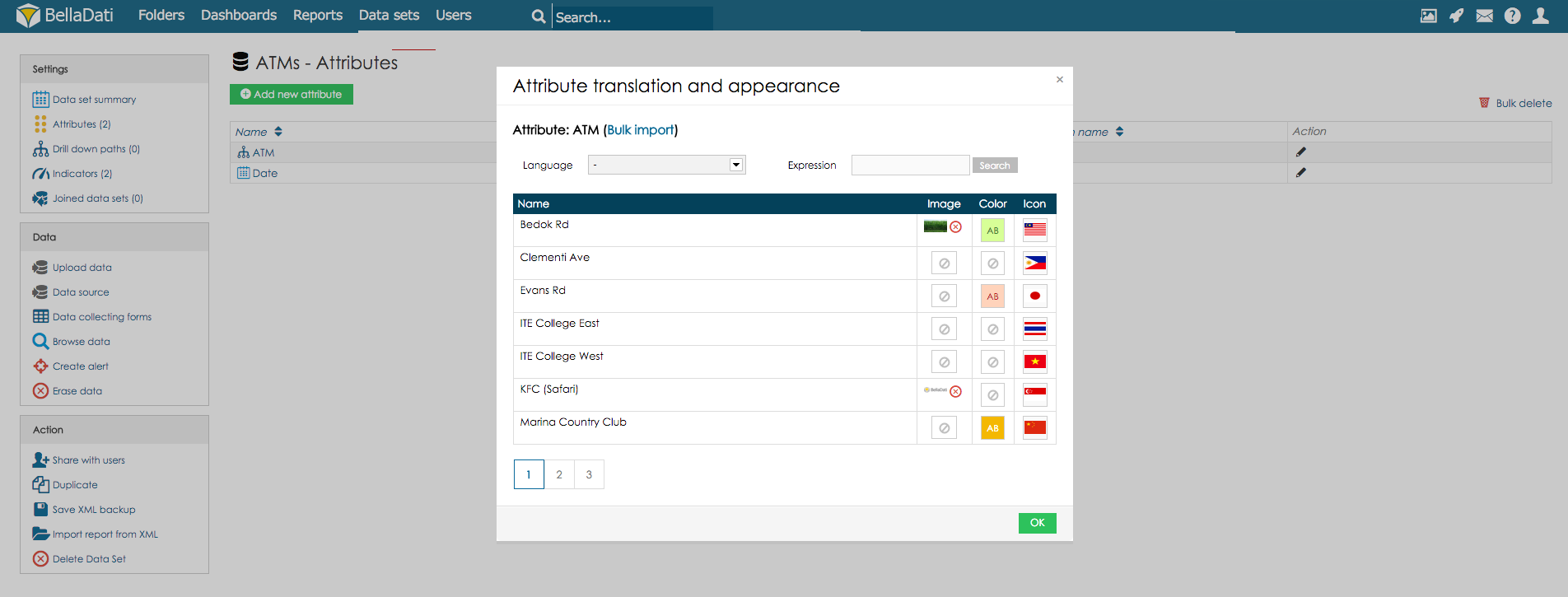Mit dieser Funktion können Sie die folgenden Darstellungsoptionen für einzelne Attributelemente anpassen:
- Image
- Farbe
- Symbol
Alle 3 können gleichzeitig einem bestimmten Element zugewiesen werden.
- Zum gewünschten Dataset über das Datasetmenü gehen.
- Wählen Sie im linken Untermenü "Attribute".
- Klicken Sie auf das Symbol für Übersetzungen und Erscheinungsbild am Ende der Zeile des ausgewählten Indikators. Es erscheint ein Popup. Die tatsächliche Farb- und Symbolzuordnung wird in der nachstehenden Tabelle angezeigt.
- Image: Klicken Sie in der Spalte "Image" in der Zeile des entsprechenden Elements auf das Symbol. Ein Dialogfenster mit dem Bilduploader wird angezeigt. Wählen Sie eines der Bilder aus der Galerie aus oder importieren Sie ein neues Bild.
- Farbe: Klicken Sie in der Spalte "Farbe" in der Zeile des entsprechenden Elements auf das Symbol. Ein Farbauswahlwerkzeug wird angezeigt. Klicken Sie auf die gewünschte Farbe. Hinweis: Wenn Sie auf das Feld "Standard" klicken, wird die Elementfarbe auf die Standardeinstellung (keine) zurückgesetzt.
- Symbol: Klicken Sie in der Spalte "Symbol" in der Zeile des entsprechenden Elements auf das Symbol. Ein Symbolauswahlwerkzeug wird angezeigt. Wählen Sie die gewünschte Kategorie in der Dropdown-Liste aus und klicken Sie dann auf das gewünschte Symbol. Hinweis: Durch Klicken auf das linke obere Symbol wird die Elementfarbe auf die Standardeinstellung zurückgesetzt (kein Symbol).
- Klicken Sie auf "OK", um das Popup zu schließen.
Wenn viele Elemente vorhanden sind, können Sie sie mithilfe des Felds "Ausdruck" filtern. Geben Sie einfach den Namen der angeforderten Elemente ein und klicken Sie auf "Aktualisieren". Leeres Feld bedeutet, dass kein Elementfilter aktiv ist.
Alle Änderungen im Erscheinungsbild der Elemente wirken sich sofort auf alle vorhandenen Reports und Dashboards aus, die diese Elemente anzeigen.
Nächste Schritte
Overview
Content Tools